怎样解决Windows XP启动后操作迟延的问题 解决Windows XP启动后操作迟延的问题的方法
发布时间:2017-07-04 14:45:40 浏览数:
今天给大家带来怎样解决Windows,XP启动后操作迟延的问题,解决Windows,XP启动后操作迟延的问题的方法,让您轻松解决问题。
如果你并不是搞IT的精英,那在你使用电脑的生涯中,一定会遇到这样的计算机症状:启动刚进入系统界面时,点什么都打不开,要等一分钟左右才能打开。在这里,小编给你介绍四招,让你快速摆脱系统启动后操作迟延的问题。具体方法如下:
1首先,请升级杀毒软件的病毒库,全面杀毒,以排除病毒原因,有一种操作迟延是由于病毒造成的。如果你没安装杀毒软件,请自行安装。若遇到不能升级病毒库这种情况,请检查杀毒软件是否盗版,现在免费杀毒软件盛行,自己想办法!
2开始→运行,输入msconfig→确定。在打开的系统配置程序里,将一些不重要的服务以及程序关闭,重启电脑。
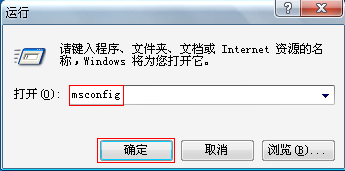
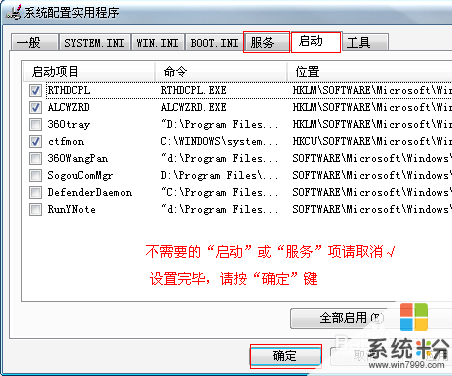 3
3进入“我的电脑”―工具―文件夹选项―查看―取消“自动搜索网络文件夹和打印机”的勾选。
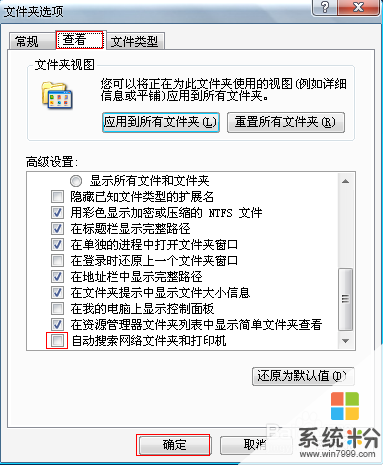 4
4清除预取目录,进入C:WINDOWSPrefetch文件夹,将扩展名为pf的文件全部删除,然后重启。
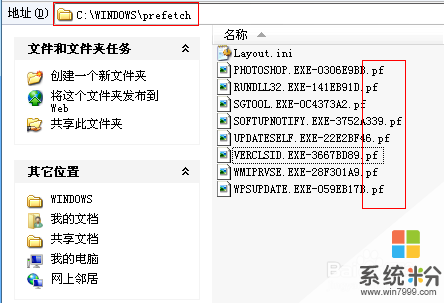
以上就是怎样解决Windows,XP启动后操作迟延的问题,解决Windows,XP启动后操作迟延的问题的方法教程,希望本文中能帮您解决问题。